Maison >Tutoriel logiciel >Logiciel >Comment ouvrir les paramètres de style de cote dans AutoCAD 2016 Étapes détaillées pour ouvrir les paramètres de style de cote dans AutoCAD 2016
Comment ouvrir les paramètres de style de cote dans AutoCAD 2016 Étapes détaillées pour ouvrir les paramètres de style de cote dans AutoCAD 2016
- WBOYWBOYWBOYWBOYWBOYWBOYWBOYWBOYWBOYWBOYWBOYWBOYWBavant
- 2024-05-08 11:58:071056parcourir
Les paramètres de style d'étiquette d'AutoCAD 2016 incluent des paramètres d'étiquette riches pour répondre aux besoins de différents scénarios. Les styles d'étiquette personnalisés peuvent améliorer l'efficacité du dessin. Mais de nombreux débutants ne savent pas comment ouvrir le paramètre de style d'annotation. Aujourd'hui, l'éditeur PHP Baicao vous présentera en détail comment ouvrir le paramètre de style d'annotation dans AutoCAD 2016. J'espère que cela vous sera utile. suit :
1. Définissez d'abord le style de texte OK (nom du style : GB). Ouvrez ensuite le gestionnaire de styles de cote et créez un nouveau style de cote, également appelé GB.
Définissez les paramètres tels que les lignes de cote et les lignes d'attache sur l'onglet [Ligne], comme indiqué ci-dessous :

Remarque : Le décalage du point de départ dans la figure est la norme pour les dessins architecturaux et la valeur par défaut pour les dessins mécaniques.
2. Dans l'onglet [Texte], sélectionnez GB pour le style de texte et la hauteur du texte 2,5 (GB : 2,5-3,5), comme indiqué ci-dessous :
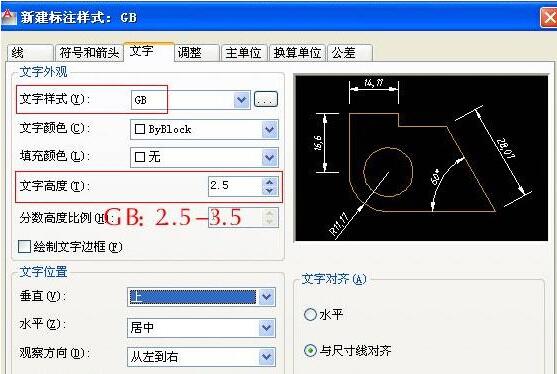
3. Le facteur d'échelle prend la valeur de proportion. Réciproque, si l'échelle du dessin est 1:50, l'échelle est 50 ; si l'échelle du dessin est 1:100, l'échelle est 100. C'est le cas du dessin dans l'espace modèle. mise en page, sélectionnez [Mise en page (espace papier) Annotation d'échelle] ], il n'est pas nécessaire de spécifier une valeur d'échelle. Comme indiqué ci-dessous :
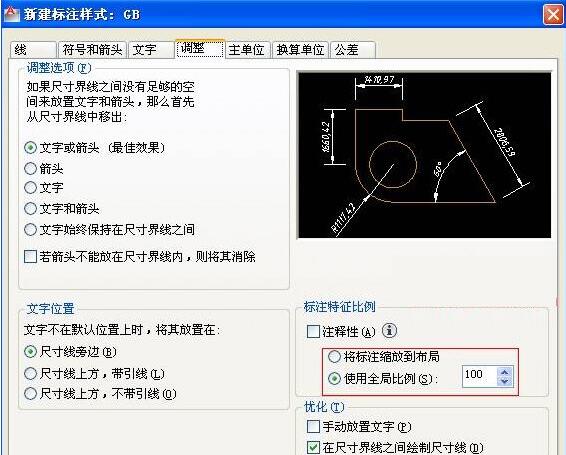
4. L'unité principale peut être définie par défaut :
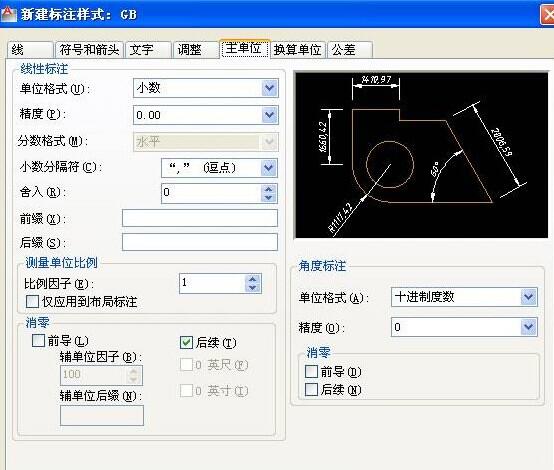
5. Une fois les paramètres publics définis, cliquez sur [OK] pour revenir à la boîte de dialogue du niveau précédent et voir le nouveau style GB. :
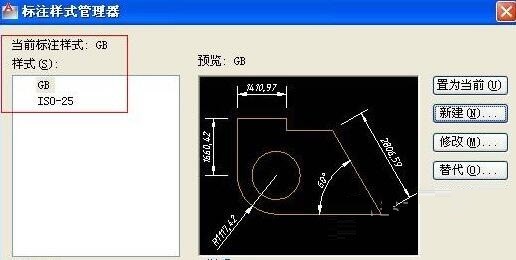
Étape 2 : Définissez chaque sous-style respectivement, y compris la dimension linéaire, la dimension de diamètre, la dimension de rayon, la dimension d'angle (6-14)
6. [Nouveau], dans Sélectionnez [Étiquetage linéaire] sous [Utilisé pour], comme indiqué ci-dessous :
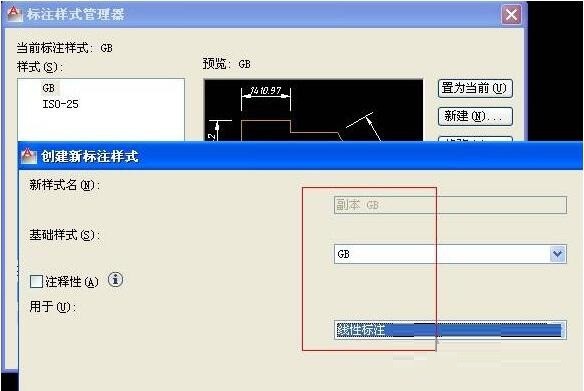
7 Cliquez sur [Continuer] pour définir les paramètres de l'étiquetage linéaire.
Pour les dessins architecturaux, il vous suffit de modifier la flèche pour qu'elle soit une marque de bâtiment, et en même temps de modifier la valeur de la taille de la flèche pour qu'elle soit plus petite. La valeur ici est la longueur de projection horizontale de la barre oblique. nécessite que la longueur de la barre oblique soit de 2 à 3 mm.
Tous les autres paramètres sont définis en fonction de paramètres publics. S'il s'agit d'un schéma mécanique, la flèche et sa taille n'ont pas besoin d'être modifiées.
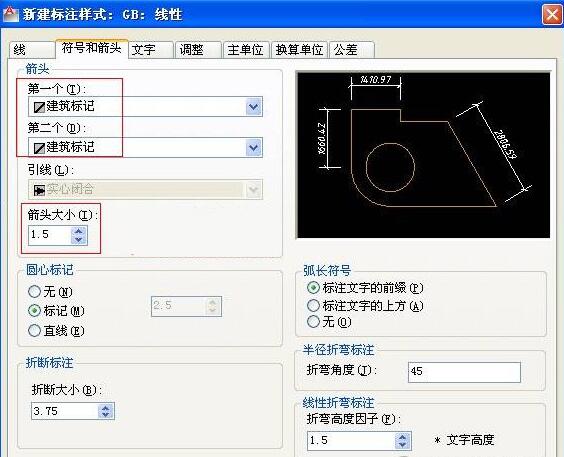
8. Cliquez sur [OK] pour voir le sous-style d'étiquette linéaire sous le style GB.
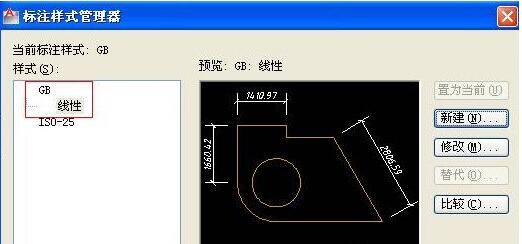
9. Définissez le sous-style de l'étiquette de diamètre :
Continuez avec [Nouveau] après l'étape 8, sélectionnez [Étiquette de diamètre] sous [Utilisé pour], cliquez sur [Continuer], définissez d'abord les paramètres de l'étiquette de diamètre. aligner le texte Sélectionnez [Norme ISO] comme mode, afin que la taille du diamètre puisse être marquée horizontalement. (C'est juste une habitude).
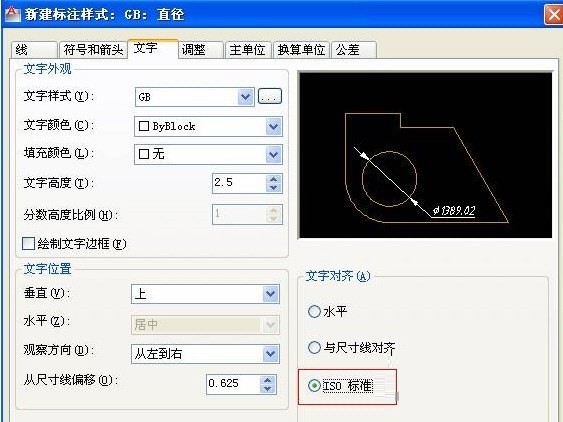
10. Ajustez la position du texte et de la flèche de la marque de diamètre, comme indiqué dans la figure ci-dessous :
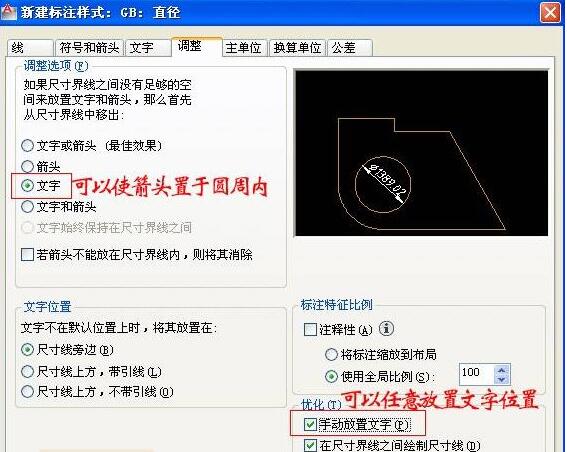
11 Cliquez sur [OK] pour compléter le sous-style de marque de diamètre sous le style GB, comme indiqué. montré dans la figure 12 :
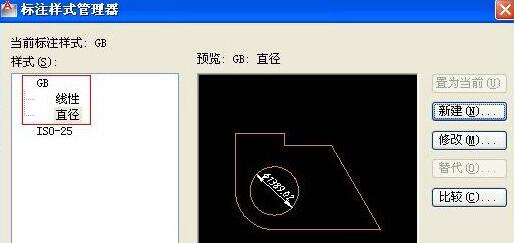
12. Les paramètres du sous-style de dimension de rayon et de la dimension de diamètre sont exactement les mêmes. Remarque : Même dans les dessins architecturaux, les flèches sont toujours utilisées pour indiquer le diamètre, le rayon et l'angle. Une fois terminé, l'image est la suivante :
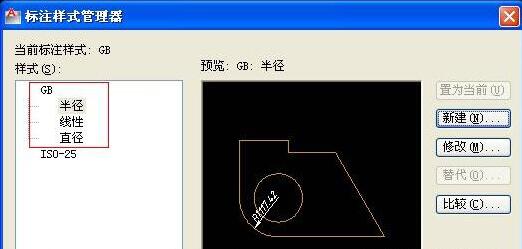
13. Définissez le sous-style de l'étiquette d'angle : l'étiquette d'angle est écrite horizontalement conformément aux exigences de la norme nationale, comme indiqué ci-dessous :
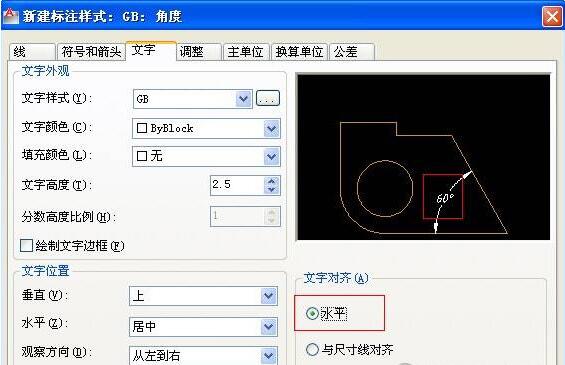
14. Le style de marquage des dimensions conforme à la norme nationale est défini. Définissez le style GB comme actuel et le style est terminé, comme indiqué ci-dessous :
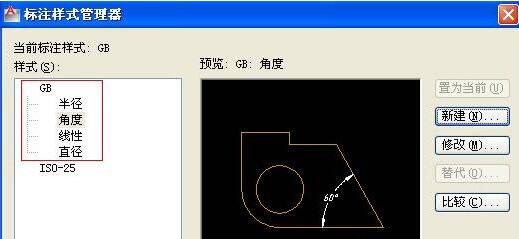
Ce qui précède est le contenu détaillé de. pour plus d'informations, suivez d'autres articles connexes sur le site Web de PHP en chinois!
Articles Liés
Voir plus- Comment afficher les jeux cachés sur Steam
- Comment utiliser un logiciel approprié pour ouvrir les fichiers dll sur un ordinateur win10 ?
- Comment définir le mot de passe du compte enregistré et afficher le mot de passe du compte utilisateur enregistré dans le navigateur 360
- Comment utiliser la CAO pour marquer toutes les dimensions en un seul clic
- Comment annuler le saut automatique vers le bord d'IE

